教程网首页 > 百科教程 > ps教程 》 Photoshop清新通透的美女人像照片
Photoshop清新通透的美女人像照片
lr调整部分
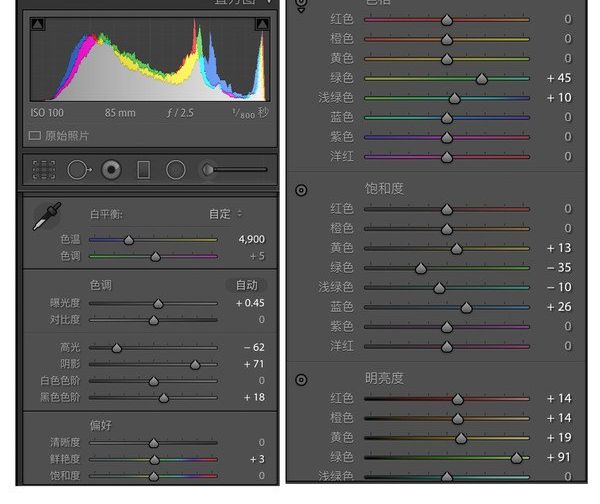
色温往蓝色跑了一点提高整体曝光度降低高光拉开阴影。色相主要调整了绿色。
饱和度提亮了黄色蓝色部分想让人物帽子衣服更明显一些。绿色降低饱和度弱化它。
明亮度提高了红橙黄这三个色主要掌控皮肤嘴唇提亮后更通透了。树的绿感觉还是很深沉于是绿色整体提亮这样多了点呼吸感不会太压抑。分别加了饱和度。
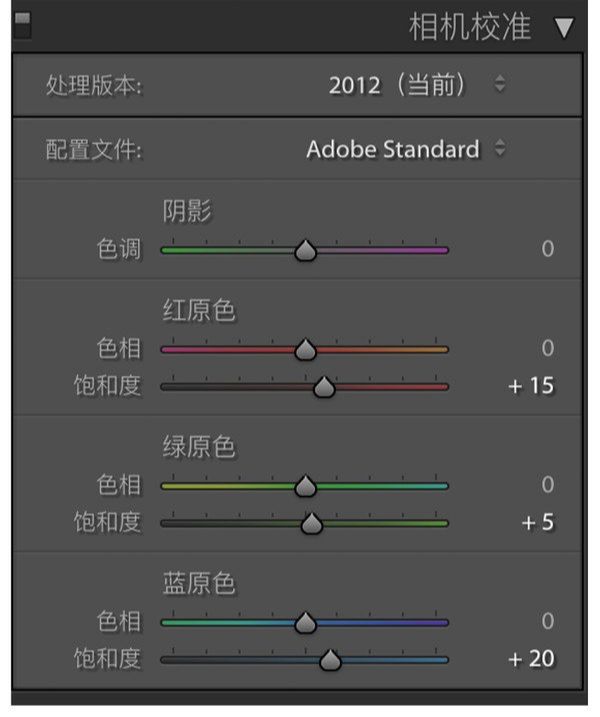
ps调整部分
在选取颜色里进行了调整。

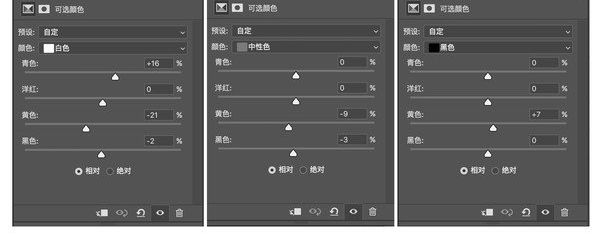
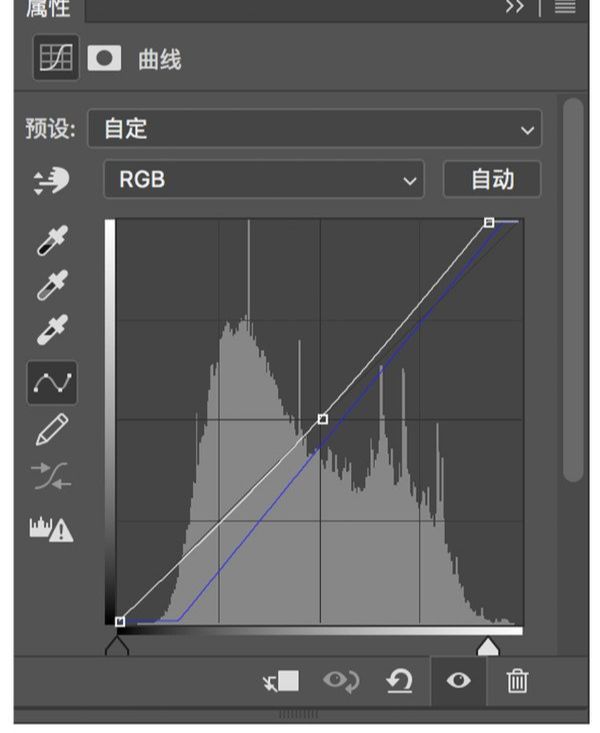
曲线实际上和可选颜色使用原理差不多。
灰色的那条线rgb是调整整体把最上方往左提想让亮部更亮中间固定不想影响暗部色彩。
蓝色的原理往上是偏蓝往下是偏黄。主要想让亮部偏蓝一点暗部偏黄。顺便拉开了一点对比。
曲线需要耐心调整一点点不同都会影响到整体效果,把树补充完整画面看起来舒服一点。
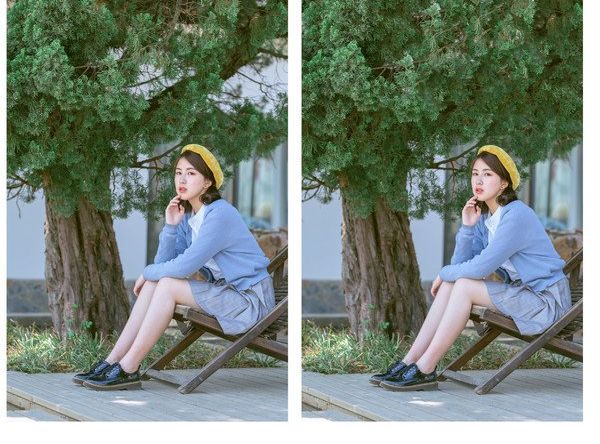
给照片增加了对比度曲线也做了一点点调整。
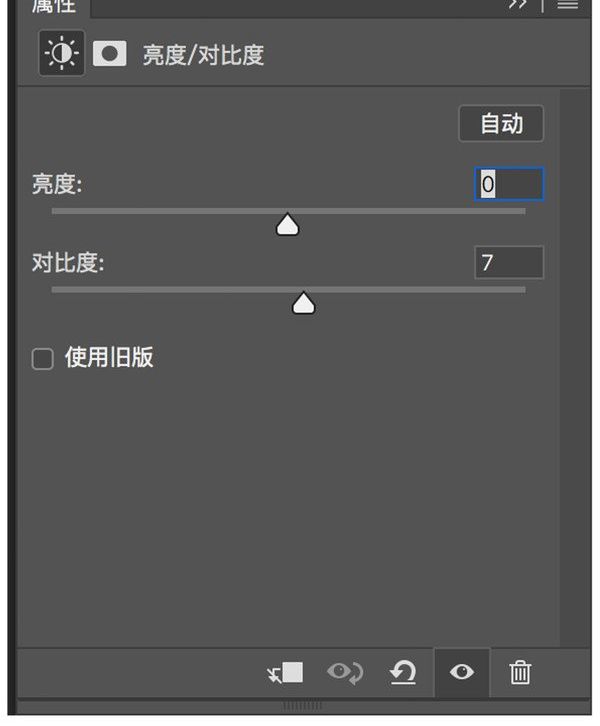
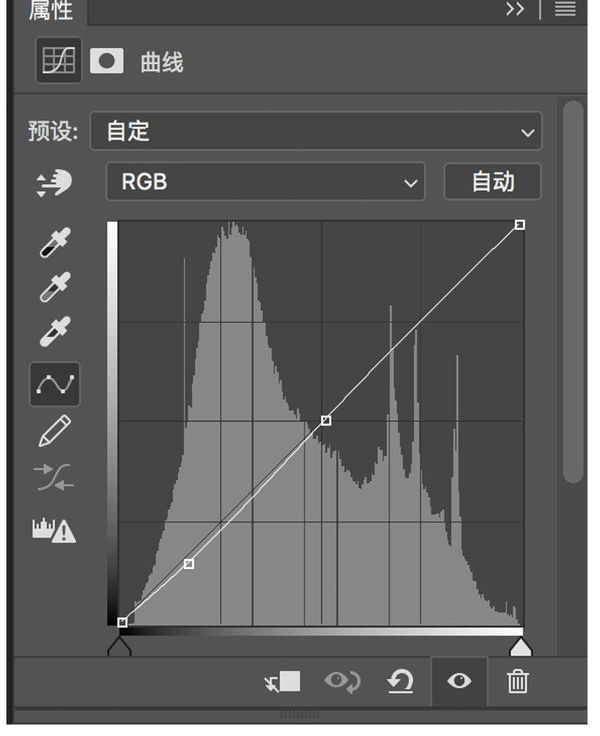
然后适当液化磨皮照片。

Photoshop清新通透的美女人像照片相关文章:
无相关信息扫一扫手机观看!

最新更新的教程榜单
- photoshop做立体铁铬字03-08
- ps制作字体雪花效果03-08
- ps需要win10或者更高版本得以运行03-08
- adobe03-08
- ps怎么撤销的三种方法和ps撤销快捷键以及连03-08
- ps神经滤镜放哪里03-08
- Photoshopcs6和cc有什么差别,哪个好用,新手03-08
- ps怎么给文字加纹理03-08
- ps怎么修图基本步骤03-08
- adobephotoshop是什么意思03-08











